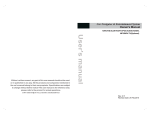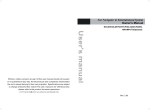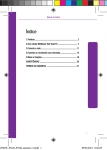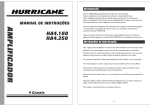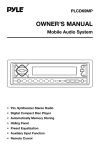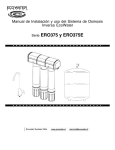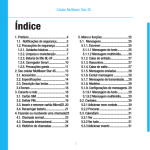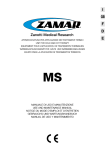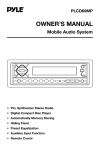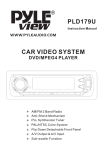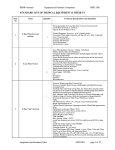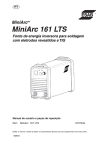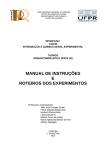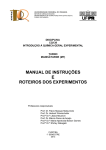Download Central Multimídia 2DIN C
Transcript
Central Multimídia 2DIN c/ acesso a internet GPS + TV Digital integrada + Bluetooth COPY RIGHTS 2012 ALL RIGHTS ARE RESERVED. WWW.HURRICANEBRASIL.COM.BR Manual do Usuário Sem o devido conhecimento da HURRICANE, nenhuma parte deste manual deve ser reproduzida ou copiada. As especificações e desenhos podem sem alterados sem aviso prévio devidos a melhoramentos. Este manual deve ser utilizado somente como referência. Por favor consulte-o para todas operações atuais. APRESENTAÇÃO Obrigado por escolher os produtos HURRICANE. Este aparelho é uma Central Mutimídia 2DIN com acesso a internet via modem 3G USB + GPS + TV Digital integrada e Bluetooth. Um produto com diversas funções. Para a utilização de maneira correta favor ler atentamente este manual antes da instalação. O sistema de navegação deste produto utiliza avançadas e elaboradas tecnologias de informação para uma navegação mais precisa e correta até o seu destino desejado. Você pode descartar os tradicionais mapas de papel e os antigos CD Players. Esta Central Multimídia oferece mais funções e comodidades do que você poderia imaginar. Conheça nossa linha completa e condições de uso em www.hurricanebrasil.com.br CONTEÚDO SUMÁRIO INTRODUÇÃO AO PRODUTO.........................................................................1 CUIDADOS GERAIS ....................................................................................2 RECURSOS DO PAINEL FRONTAL..........................................................3 APLICAÇÕES................................................................................................4 ÍCONE DE INTERNET...................................................................5 DVD.........................................................................................................7 TV Digital Integrada / Câmera de ré..................................................10 Rádio...........................................................................................11 Reprodutor de Áudio...........................................................................13 Reprodutor de iPod.............................................................................14 Bluetooth..............................................................................................15. Visualizador de arquivos....................................................................17 Jogos.....................................................................................................19 Notebook...............................................................................................19 OPÇÕES............................................................................................20 UTILIZANDO O GPS.................................................................................21 AVISO.................................................................................................22 ACESSÓRIOS INCLUSOS E PAINEL TRASEIRO...............................23 ESPECIFICAÇÕES TÉCNICAS...............................................................24. SOLUÇÃO DOS PROBLEMAS MAIS COMUNS...................................25 SOLUÇÃO DE PROBLEMAS GERAIS...................................................26 1 Introdução ao Produto Recursos l Digital Touch Screen, (800x480) Resolução HD Alta Definição l 128MB Flash Memória interna, 2GB SD Card incluso l Display com mapa de navegação e guia de voz inteligente, plano de rotas e gerenciamento POI avançado l Conexão Bluetooth, sem utilização das mãos (Hands Free) l Conectividade com iPod e iPhone (consulte o modelo) l MP3 / MP4 Player / MPEG1/2 / MPEG4 / WMV9, álbum de fotos e notebook l Calendário e Relógio l Controle Remoto (consulte o modelo) l DVD player, compatível com DVD, DVD-R/RW, DVD+R/RW, VCD, CD, CD-R/RW, MP3 l Rádio AM/FM (Suporta regiões da ÁSIA, AMÉRICA e EUROPA) l Sintonizador TV Digital (integrado) l Central MM c/ acesso a internet via modem 3G l Entrada de câmera de vídeo (RCA) x 1 Conexões l Entrada de vídeo (RCA) x 1 l Saída de vídeo para DVD (RCA) x 1 l Potência 50W x 4 (Amplificação digital interna) l Pré-saída x 5 (FL, FR, RL, RR, SUB) l Entrada de antena para GPS x 1 l Porta USB x 2 l Slot de expansão para SD Card x 1 (SD Card incluso) l Entrada para conectividade do iPod x 1 (Cabo incluso) 1 2 Solução de problemas Cuidados para Segurança Cuidado Problemas Sem recepção do GPS GPS não rastreia a localização atual Possíveis Razões Posíveis Soluções Antena do GPS não está plugada Plugue a antena do GPS No local atual não existe sinal para recepção do GPS Algumas áreas não são cobertas pelo sistema de GPS. Cnsultar a disponibilidade. Bluetooth não funciona 27 Futuras atualizações do mapa podem cobrir novas localizações de áreas Confirme o endereço e digite-o novamente. Se o sistema não encontrar. Significa que o mapa necessita ser atualizado GPS não encontra o endereço do qual estou procurando O mapa GPS não aparece no monitor Favor entrar em contato com revenda mais próxima para assistência adicional É possível que a escala de mapa de navegação esteja muito pequena ou muito grande. Tente modificar a escala do mapa,você deverá visualiza-lo no monitor agora. Se o mapa continuar a não aparecer, tente fazer uma procura novamente e ver se o problema persiste. Caso sim por favor entre em contato com a revenda mais próxima para uma assistência adicional Dispositivo com Bluetooth não está conectado Ajuste seu celular com a Central Multimídia Não encontra a porta serial do Bluetooth Entre em contato com a revenda mais próxima para uma assistência adicional Aviso Para garantir a segurança do motorista, não opere este produto com o veículo em movimento. Todos os avisos devem ser lidos e perfeitamente entendidos antes de operá-lo. Por favor mantenha este manual no veículo para consultas futuras. l Certifique que este produto será operado em condições seguras e não oferecerá perigo para outros condutores. l Trata-se de um produto elétrico, não utilize dispositivos eletrônicos em condições perigosas de alta tensão, produtos químicos ou em áreas com eletromagnetismo. l O Sistema de navegação instalado nesta Central Multimídia deve ser utilizado como referência e guia de utilização somente. Este manual não demonstra as regras e o fluxo de trânsito quando as rotas são selecionadas. l Não tente instalar ou desinstalar para reparos se o cabo força estiver ligado, isto pode ser perigoso e danificar esta Central. Por favor solicite uma ajuda profissional para a instalação, remoção ou serviços para reparar. l Não expor este produto a materiais perigosos. l Este produto contém um monitor de LCD Touch Screen, não risque ou pressione com muita força com objetos cortantes dos quais possa diretamente danificar o monitor . l Não insira outra mídia com mais de 12cm de raio CD / VCD / DVD dentro do leitor deste equipamento. Isto pode causar problemas no produto. l Se a temperatura dentro do carro estiver alta ou com a luz solar diretamente no produto, ligue o ar-condicionado antes de qualquer modificação à prevenir um possível aquecimento. l Por favor utilize sempre mídias limpas e em bom estado. Limpe periodicamente o leitor com DVD especializados de limpeza. 2 3 10 Recursos do Painel Frontal Solução de Problemas Painel frontal Problema Possíveis Razões Disco não carrega de maneira precisa Não reproduz DVD - EJETAR - NAVEGAÇÃO - MENU - RÁDIO - PAUSAR / REPRODUZIR - MÚSICAS - REPRODUZ PRÓXIMA - DVD - REPRODUZ ANTERIOR - BLUETOOTH - Entrada USB - Entrada SD CARD - LIGAR / VOLUME(+/-) - AJUSTE OSD O real formato do painel das centrais multimídia serão diferentes para cada modelo de veículo, este desenho acima retrata o painel do modelo Universal 2DIN. Tente outro disco Disco sujo Limpe o disco antes de testar novamente Ligar 3 Com a posição virada para ACC, pressione POWER para ligar o sistema e ele iniciará o display na interface após 10 segundos. Pressione o botão POWER novamente para desligar o aparelho. Verfique o formato antes de inserir o material a carregar Brilho ou ajuste de contraste está na menor opção possível Pressione o OSD no controle remoto para ajustar a melhor maneira possível o brilho e contraste. A antena do rádio não está instalada de maneira correta Plugue novamente a antena na parte posterior do produto. A recepção está ruim e não está Este problema pode ser sintonizando diversas causado pela posição atual do estações veículo, especialmente nas áreas com prédios muitos altos A câmera não está instalada de maneira correta Não existe imagem na câmera instalada Carregue o disco com o lado impresso para cima. Disco danificado Não toca disco por completo A tela está escura ou claro demais Possíveis Soluções A câmera está instalada, mas não esta plugada corretamente no produto Tente novamente quando o veículo estiver longe de grandes prédios. Se o problema persistir entre em contato com sua revenda mais próxima Instale a câmera e depois conecte o plugue CCD Conecte a câmera no produto, depois pressione o botão CDD no controle remoto, caso ainda não funcione entre em contato com sua revenda mais próxima. 26 9 Solução dos Problemas Mais Comuns Caso ocorra os problemas a seguir o manual irá lhe auxiliar para resolução de maneira fácil e rápida. Se ainda não foi resolvido consulte um profissional ou encaminhe ao local de compra deste produto. Para evitar problemas futuros não abra este equipamento. O aparelho não liga Sem saída de Áudio Razão Vire a chave para ACC ou posição de Ignição O cabo de força não foi conectado no produto Fusível queimado atrás da Central ou dentro do sistema Conecte o cabo de força no produto Troque qualquer fusível queimado do aparelho Problema na bateria Troque ou de uma recarga na bateria em utilização O controle remoto está sem bateria. Troque a bateria do controle remoto O fios do falante não estão conectados no produto Certifique-se que a ligação dos falantes estão devidamente corretas O produto está em MUTE Pressione MUTE ou VOLUME para + / - O volume está muito baixo Pressione VOLUME (+) Falante Esquerdo / Direito Pressione o controle remoto, OSD ou ajuste Interfaces a opção de Áudio Pressione Calibration para calibrar o monitor Menu, Option System Calibration O toque na tela não está calibrado 25 Solução A chave não está ligada para ACC ou posição de Ignição Falante Frontal / Traseiro Toque na tela não responde Aplicações - Menu Principal Home Aviso Problema 4 Possivelmente o sistema está processando o comando anterior Se não responder após longo período, favor entrar em contato com o pós venda do fabricante para que seja apurado qual o problema Ícones e Aplicações, clique para iniciar Em qualquer circunstância quando apertado este botão no painel a interface principal aparecerá Dia e Horário (Calendário compacto) Menu Navegação Em qualquer circunstância quando apertado este botão frontal no painel irá iniciar o Navegador GPS Em qualquer circunstância, quando pressionado, botão NAVI na frente do painel ou toque no ícone Navigation no menu principal o Software do mapa será carregado pelo SD Card e rodará a aplicação. Não apague nenhum arquivo original fornecido pela HURRICANE ou ele poderá não funcionar. Maiores informações vide página 19. 4 Aplicações - Como acessar a internet (via chip CLARO ou VIVO) Aplicações - Como acessar a internet (via chip TIM ou OI) Ícone Internet Ícone Arquivos Ícone Internet, clique para iniciar Em qualquer circunstância quando apertado este botão no painel acionará a internet. (O modem deve estar plugado na porta USB e com o LED acesso na cor verde). No MENU iniciar clique no ícone Arquivos, vide imagem acima. Irá aparecer uma nova tela, clique a opção OUTROS e irá gerar uma 3º tela. Clique no ícone CONFIGURAR INTERNET. Vide imagem abaixo. *É necessário o uso do modem exclusivo HURRICANE 3G via USB para acesso a internet. Modem, acessório vendido separadamente, não incluso. *Chip de operadora não incluso. A velocidade da internet (tranferência de dados) e disponibilidade de sinal é exclusiva e de responsabilidade do plano contratado pelo cliente. Ex. Visualização da página inicial quando conectado. (Navegador OPERA) Arquivos Ícone de internet Em qualquer circunstância quando apertado este botão frontal no painel a função INTERNET irá ativar. www.hurricanebrasil.com.br 5 Nesta tela clique no ícone da sua operadora contratado junto ao seu chip. Automaticamente aparecerá o navegador OPERA, agora você está pronto para navegar. Obs. Esta configuração deve ser aplicada somente no 1º acesso. Os acessos seguintes estarão pré-definidos com esta opção. 6 5 8 Aplicações: DVD DVD Em qualquer momento que pressionar no painel frontal entrará para o modo DVD automaticamente, ou clique no ícone DVD na tela principal para iniciar. Reproduzir DVD O reprodutor de DVD suporta DVD, DVD-R/RW, DVD+R/RW, VCD, CD,CD-R/RW e MP3. Operação Introdução ao modo básico de DVD e operações. Antes de pressionar Play, favor ligar o Power e carregar o disco na unidade. Com o controle remoto você pode: Operação Ações Aperte PAUSAR REPRODUZIR Aperte REPRODUZIR PRÓXIMO CAPÍTULO / FAIXA / CENA Aperte PARA RETORNAR AO INÍCIO Aperte AVANÇAR Aperte RETROCEDER Aperte EJETAR Aperte : : Especificações Técnicas Nome Produto Central Multimídia 2DIN c/ acesso internet 3G (GPS+TV Digital Integrada + Bluetooth) Função Navegador GPS, Acesso a Internet, Bluetooth, TV Digital, iPod, DVD, VCD, MP3, MP4, Radio e RDS e outras funções. DVD Compatibilidade DVD, DVD-R/+R, DVD-RW/+RW, VCD, CD, CD-R/RW Formato Video: MPEG1/2, MPEG4, WMV e etc Formato Mídia Formato Áudio: MP3,WMA,WAVE Foto, Jpeg, Gif, Png, Bmp Formato Arquivo Office Word, Adobe PDF, Excel, PowerPoint, Txt e Exe Modo de controle Controle Remoto , Painel Frontal e Comando por toque na tela Temperatura de trabalho 8- 35Cº Fornecimento de Energia DC10V-16V Especificações Técnicas Parâmetro Especificações Unidade Formato do Display 1440 (H) x 234(V) Ponto Área de atividade 144.0 (H) x 78.24 (V) Mm 0.119 (H)x0.345 (V) Mm 295x145x180 (WxHxD) Mm Ponto Dimensões Sistema Vídeo Peso REPETIR Você pode repetir cada capítulo ou título, mas esta operação será diferente para cada tipo de disco. Quando estiver reproduzindo o DVD, pressione REPEAT e o modo Repeat será mostrado na tela. DVD Modo repetir Repetir Capítulo Repetir Título NTSC/PAL 3.4 Kg Tuner Digital AM/FM Local Rádio E.U.A. Europa Ásia Desligar AM Frequência FM Frequência 530~1710KHz (Step:10KHz) 88.1~107.9MHz (Step:200KHz) 531~1620KHz (Step:9KHz) 87.5~108.0MHz (Step:50KHz) 531~1620KHz (Step:9KHz) 87.5~108.0MHz (Step:50KHz) Amplificador Quando estiver reproduzindo CD, aperte REPEAT e a música irá tocar novamente como selecionado. Repetir Música Repetir Tudo Amplificação Potência Máxima 50W x 4 Canais 4.1 Canais Impedância 4 Ohms Desligar Quando estiver reproduzindo discos VCD, SVCD o modo repeat será mostrado quando PBC estiver Off. 7 24 7 Aplicações: DVD Acessórios Inclusos e Painel Traseiro Ajuste para o modo DVD Cabo especial força Conector Saída AV Cabo iPod Na interface principal, clique no ícone "DVD" para selecionar e aparecerá o acompanhamento no display. Você controlará o ajuste do DVD Player pelo toque direto na tela ou utilizando o controle remoto incluso. Parâmetros de ajuste (Ex. Bass, Treble) Minimizar programa Fechar Antena TV DIGITAL Parafusos Antena GPS (M5x4mm) Operação do ícones Modo DVD ,clique no ícone Manual do Usuário Controle Remoto SD Card (2GB) para aparecer próximo menu. Caneta Os acessórios podem ser diferentes para cada tipo de veículo. Painel Traseiro de conexões A - Cooler B - Entrada CD / DVD C - Conector Cabo Original D - Entrada AV E - Entrada Antena GPS F - Ligação Força & Fusível G - Conectividade Bluetooth / Entrada cabo Ipod H - Entrada Antena FM / AM Clique ou aperte o botão SETUP no controle remoto para aparecer Setup DVD. A tela irá mostrar Menu de ajustes básicos. Selecione botão O painel traseiro de conexões pode ser diferente para cada veículo. 23 no display a direita para ajustar Idioma, Áudio, Vídeo, Classificação e Etc. 8 3Aplicações: DVD Ajuste para modo DVD Para mais informações sobre instalação, leia o manual Após ajustar Idioma, aperte OK e botão para entrar no Menu avançado de idioma. (Veja diagrama abaixo) Aperte / pelo toque no painel para selecionar idioma desejado. Depois aperte botão OK para confirmar o Menu do DVD e o sistema de ajuste será indicado no display com idioma selecionado. Caso necessite continuar o ajuste em outros idiomas, retorne para ajuste de idiomas e faça escolha. Pressione SET novamente para sair do sistema de ajuste do DVD, o DVD irá continuar a reproduzir automaticamente depois Exit. Quando você necessita trocar para outro recurso de ajuste, aperte as teclas de direção para acesso. Ajuste para outros recursos (vídeo, áudio) serão semelhantes. Referem-se a definição de idioma do menu. Toque para minimizar função DVD e acessar outra função favorita desejada. DVD continuará operando quando acessar funções Navi / Bluetooth / Notebook. Reprodutor de DVD será desativado após o acessar Radio/MP3/MP4/iPod. AVISO: 9 AVISO Esta unidade é compatível somente em veículos com bateria de 12Volts e ligação terra. Para evitar curto circuitos no sistema elétrico do veículo durante a instalação tenha a certeza do terra estar desconectado. Certifique-se que todos os fios estejam encapados e com fitas isolantes. Não permita que nenhum fio desencapado fique exposto. Certifique que todos os cabos e fios (especialmente cabo de antena GPS) estejam seguros, isto não causará nenhum problema capturado por nenhuma das partes móveis do veículo. Especialmente o volante, câmbio, freio de mão, portas ou qualquer outro controle mecânico do veículo. Não deixe exposto os cabos e fios em áreas com altas temperaturas. Se a temperatura aumentar, os cabos podem ficar danificados e resultar em curto circuito ou mal funcionamento do qual causará estrago no produto e no veículo. Não corte ou estique o cabo de antena do GPS para deixar mais curto ou mais longo. Alterar o cabo de antena do GPS pode resultar em curto circuito ou mal funcionamento. Para evitar curto circuito, envolva com fita isolante os fios desligados. Quando necessário repor o fusível, tenha certeza de utilizar um fusível exatamente igual ao retirado. Nunca ligue os falantes com uma potência nominal inferior a 50W ou impedância que não seja 4 Ohms, isto poderá causar a queima deste falante, emitir fumaça, ou causar estrago irreversível. Alguns discos podem conter somente 1 áudio de idioma e subtítulo. As opções de idioma irão depender do disco. Se não houver o idioma selecionado no disco, o DVD reproduzirá na linguagem da gravação original. O ajustes de idiomas com menu DVD ou o botão AUDIO somente podem funcionar com o programa sendo reproduzido. DVD irá funcionar no ajuste original do disco. 22 6 Aplicações: TV Digital Integrada / Câmera de ré Utilizando o GPS Instalando Antena do GPS A antena do GPS pode ser instalada na parte exterior do veículo. Por exemplo no teto ou no capo do veículo. A antena do GPS deve ser instalada em áreas sem molduras de metal ou que sua estrutura passe por cima dele. Se o pára-brisas dos veículos possuir película termica ou anti-explosão a intensidade do sinal pode ficar fraco, em ambos casos ele será mais forte e intenso se instalado na parte exterior do veículo. Segue indicações abaixo. Painel do veículo Teto Tampão Porta Malas NAVEGAÇÃO – Iniciar navegação: _ Tecle em PROCURAR _ (PROCURAR ENDEREÇO) _ Selecione a cidade (tecle na barra localizada sob o País) _ Digite o nome da cidade e a seguir na tecla “Concluído” _ Selecione a cidade desejada _ Selecione a Rua através da tecla <Digite nome da rua> _ Digite o nome da Rua e a seguir na tecla “Concluído” _ Selecione a Rua desejada _ Tecle <Número casa> _ Digite o número da casa e a seguir na tecla “Concluído” _ Para iniciar a navegação tecla em “DEFINIR COMO DESTINO” 21 TV Digital integrada Em qualquer circunst â ncia clique no ícone MENU, AV/TV na tela para selecionar o modo TV Câmera de ré para visualização na tela do DVD. TV DIGITAL INTEGRADA O sistema irá detectar a TV Digital integrada automaticamente, se a antena estiver conectada clique On no ícone AV/TV para acessar a interface de TV. Caso a antena não esteja conectada, clique On no ícone AV/TV para acessar a interface AV. UTILIZANDO A TV DIGITAL INTEGRADA – Iniciar TV: _ No MENU principal selecione “Menu” _ Selecione “AV/TV” _ Tecle em _ Tecle em para iniciar o Scan Completo _ tecle em ou para mudar os canais memorizados A câmera de ré para visualização traseira deve estar instalada, isto é apenas uma ajuda para utilizar a marcha ré do carro, não substituindo a atenção e cuidados do motorista. Caso a câmera já esteja instalada: Assim que engatar o câmbio em marcha ré independentemente da interface do sistema será exibido no monitor a imagem da câmera instalada atrás do carro automaticamente. Quando a marcha ré for desengatada o display voltará a reproduzir o modo anterior utilizado. Modo Dia / Noite A tela será automaticamente ajustada quando a luz do carro for ligada. A Central Multimídia será ajustada com seu brilho através do modo Day / Night. Durante o dia o brilho será utilizado conforme a necessidade do usuário. Durante a noite o brilho será menos intenso assim que ligar a luz do carro. É possível ajustar a melhor luminosidade para sua necessidade e posteriormente será salvo automaticamente. 10 6 Aplicações: Rádio Rádio Em qualquer momento aperte o botão no painel frontal o e display mostrará esta interface Em qualquer modo, quando apertar o botão "Radio" no painel frontal ou tocar no ícone "Radio" no menu principal será mostrado na interface do display. Este rádio suporta função RDS no FM. Ele fornece tempo, nome e informação fornecidos pela estação na tela. As funções do Radio para procurar e salvar de estações podem ser automáticas Acessa o MENU inicial Fecha aplicativo ou manuais. Sintonia Manual (Avançar) Sintonia Manual (Retroceder) Opções Opções Clique em opções no ícone no menu principal. Você pode ajustar Data / Horário, selecionar imagem, ajustar os parâmetros de áudio, escolher o idioma, e abrir a página para calibrar o “Touch”... etc . Ajustar DATA OU HORÁRIO, aperte ícone “Aplicar” para confirmar as mudanças. O parâmetro de Sistema: Escolha o idioma e outro aparência plano de fundo (Skin). 3 Botões para direita da interface. “Atualizar Sistema” Console (problemas no sistema, esta função aplica-se somente para manutenção por profissionais). Calibrando (Calibrar o “Touch”, sensibilidade toque na tela). SEEK Avança para a próxima estação Retrocede para a próxima estação Calibrando: Clique "+" na tela, clique ligar em qualquer posição na tela para sair, depois "+". 11 20 Aplicações: Jogos / Notebook Jogos Clique no ícone Menu para a interface do menu principal e escolha o jogo desejado. Aplicação: Rádio Este produto contém 1 jogo já incluso por Touch Screen Notebook SCAN No modo rádio aperte botão Scan para buscar estação memorizada. Aperte e segure o botão Scan por alguns segundos para buscar e salvar as estações automaticamente. Clique Opções, para aparecer diferentes opções a seguir. Renomeia a Estação, Apague Estação, Apague todas estações e Ajustes dos recursos locais. Por favor, leia a opção do arquivo “ajuda” no sistema para as conhecer regras dos jogos. Clique no ícone notebook para visualizar a interface do notebook Procura Automática Renomear as estações Notebook é um programa para visualizar documentos. Quando utilizado como Notebook, você pode anotar rapidamente como um diário pessoal durante uma viagem. Dê 2 cliques no documento .txt no visualizador do arquivo para ler um documento no programa notebook. Clique renomear estações, para colocar o nome desejado e OK para salvar. Fechar Data Aparece o nome digitado Nome da freqüência, como FM 108.00 Mhz Área edição Você pode renomear a estação atual clicando no Botão Renomear. Clique, Apagar estação, para apagar a estação desejada ou, Apagar todas estações para limpar todas estações salvas Pág. Anterior Pág. Atual Limpar Input-M Próximo Padrão Radio O Radio suporta região América, Àsia e Europa como padrão: AVISO: Se não houver nada anotado na página atual, não será capaz de prosseguir para a próxima página. Ao fechar o programa Notebook, ele salvará as modificações automaticamente. 19 Local Ásia FM 88.1~107.9MHz (Step:200KHz) América 87.5~108.0MHz (Step:100KHz) Europa 87.5~108.0MHz (Step:50KHz) AM 530~1710KHz (Step:10KHz) 531~1620KHz (Step:9KHz) 531~1620KHz (Step:9KHz) 12 Aplicações: Audio Aplicações: Visualizador dos arquivos Audio Player Clique Music para iniciar reprodutor de áudio. Escolha e dê um duplo clique no arquivo de áudio desejado para reproduzir Outros Clique Menu e aparecerá a janela ao lado Abrindo arquivo de Audio: Selecione o audio desejado Local, USB ou memória SD Card como arquivo (referência Página 19). Scan: Reproduz 8 segundos de cada música. Quando finalizar a lista, ele reproduzirá a 1º música normalmente. Reproduzir Randomicamente: Reproduz de maneira randômica. Repetir música atual: Repete a música em reprodução. Formato de Audio Suportado: MP3, WMA, WAV Info. Clique “Other” para visualizar o arquivo local, USB ou o SD Card. Duplo clique no arquivo ou clique no botão "Action" e depois aperte "play" para reproduzir o arquivo. O sistema suporta os seguintes formatos Word, Adobe PDF, Excel, PowerPoint, .exe e .txt. Clique no "Info." A capacidade do Local, diretório de USB ou o SD Card. a) A capacidade total de memória do NAND Flash b) A capacidade atual dos arquivos ou excesso de capacidade c) A respectiva capacidade de arquivo de áudio, arquivo de vídeo, fotos e outros arquivos d) O percentual dos arquivos de áudio, vídeo, fotos e outros nas Memórias Flash Reproduz/Pausa (Reproduz ou Pausa música atual) Botão Controle Anterior Página Anterior Próxima Próxima Página Informações da música Informações Artista / Tempo Aviso: Informação da música em reprodução Clique na música para reproduzir 13 O sistema de armazenamento do programa possui uma certa capacidade Nand Flash mas não será vizualizado. Capacidade agregada = arquivos de audio + arquivos de vídeo + arquivos de imagens + outros arquivos + excesso de capacidade. 18 Aplicações: Visualizador de Arquivos Arquivo Browser Aplicações: Reprodutor iPod Selecionar Tab: Tipos de arquivo e uso de armazenamento Clique no ícone Arquivo para visualizar o arquivo browser e escolha “Abrir arquivos Audio” no item Menu Após selecionar arquivos(s), clique "Action” para menu superior Reprodutor iPod Audio Clique no ícone iPod no menu principal para selecionar o programa de iPod, para isso o aparelho do iPod deve estar conectado. Antes de ativar esta aplicação, favor certifique-se que o aparelho de iPod está conectado. Clique no ícone do iPod no menu principal e a interface abaixo aparecerá. Selecionar arquivo Local Apagar arquivo(s) selecionados Copiar para outro lugar, como exemplo SD Card Reproduzir/Abrir arquivo(s) selecionado(s) Visualizador de Arquivos Duplo clique no ícone de arquivos para iniciar processo do respectivo Broswer Clique em "Audio" para visualizar os arquivos de áudio locais, USB, ou diretório de SD Card. Clique em "Vídeo" para visualizar os arquivos de vídeo locais, USB, ou diretório de SD Card. Acione duplo clique no documento ou clique no botão "Action" depois escolha "play" para reproduzir Vusualiza as informações da lista de Músicas, Artistas, Álbums, Gêneros, Músicas ,Tempo e etc. Você pode clicar nos seguintes ícones Pause / Play / Previous / Next para ajustar o arquivo da sua maneira favorita. É possível também modificar o temporizador das músicas para selecionar avançar ou retroceder na música. AVISO: Foto 17 Clique em "Photo" para visualizar as fotos locais, USB, ou diretório de SD Card. Acione duplo clique na foto ou clique no botão "Action" depois escolha "play" para visualizar a imagem. O Sistema reproduz os seguintes formatos BMP, JPEG,GIF, PNG. 1. Caso não tenha nenhum iPod conectado, não haverá funções para este aplicativo e poderá travar o sistema. Caso ocorra favor reiniciar o sistema. 2. O sistema é compatível com iPod e iPhone. Consulte a disponibilidade do modelo que será utilizado. 14 Aplicações: Bluetooth Aplicações: Bluetooth Bluetooth Clique no ícone Bluetooth para ativar sistema Bluetooth hands-free. Aperte o botão Pair para sincronizar ao seu celular compatível com a Central Multimídia ou pressione Menu para mais informações. Bluetooth Favor verifique se o celular está corretamente sincronizado com a Central Multimídia antes de discar ou receber qualquer ligação. Teclado Numérico Principal Discar e Ligar 1. Digite o número que gostaria de ligar no teclado do painel e aperte o botão Dial, para discar. 2. Para finalizar a ligação aperte o botão Hand up e pronto. Receber uma ligação Botão Discar Prox./Ante. Botão Desligar Tecla espaço Trocar letra maíuscula minúscula Com esta função Bluetooth, você pode se conectar a qualquer celular que possua esta opção (hands-free) enquanto o carro e o celular estão em movimento. *Suporta versão 2.0 Bluetooth, caso seu celular tenha uma versão anterior, favor atualizar. Sincronizando com o dispositivo Bluetooth 1.Clique no botão Pair no menu principal do Bluetooth ou clique, Menu, Bluetooth, Pair para deixar a Central Multimídia no modo Standby. 2. Ligue o ajuste de comunicação de bluetooth do seu celular e procure pela unidade da Central Multimídia. 3. Quando localizado pelo seu celular, escolha o nome correspondente para sincronizar a Central Multimídia com o celular. 4. Coloque a senha: 1234 e prontamente seu celular estará conectado junto a Central Multimídia. 5. Seu celular deverá agora estar sincronizado com a Central Multimídia com sucesso. 6. Quando sincronizado uma vez, não será necessário a repetição deste procedimento no futuro, quando ligar a Central Multimídia seu dispositivo com Bluetooth será sincronizado automaticamente. Se você deseja desconectar seu celular desta Central Multimídia favor acesse, Device List através de Menu, Bluetooth e Device List para selecionar o dispositivo do qual deseja desconectar. Aperte o botão Disconnect para completar a ação para cada dispositivo. 15 Discar e Receber ligações 1. Quando estiver recebendo um ligação o toque do celular será reproduzido pelos alto falantes do carro e o número do celular que está ligando aparecerá no dsiplay da Central Multimídia. O motorista escolhe atender ou não atender através deste display. 2. Quando a ligação terminar aperte o botão Hand up para finalizar. 3. Se prefere utilizar uma conversa privada escolha o botão Channel Switch na interface quando a ligação for recebida, ele irá transferir dos alto falantes para o seu celular novamente. Para utilizar Contatos Caso seu celular suporte o Sim Card Chip, quando seu celular estiver conectado com a Central Multimídia, via Menu, Bluetooth, Receiver name card. Para iniciar transferência dos contatos aperte o botão Receive Name Card e seu celular será desconectado da Central Multimídia automaticamente ao mesmo tempo. O programa aparecerá após selecionar o name card da lista do seu celular. Diferentes celulares terão diferentes operações que deverão ser feitas antes de transferir name card. Vamos utilizar o Nokia 3230 como exemplo. Veja como operar: 1. Abra name card List 2. Escolha um nome de cartão pessoal que você deseja tranferir para a Central. 3. Escolha através Bluetooth, opção para enviar o Name Card. 4. Nokia 3230 irá alertá-lo, Enviado com sucesso, se o name card for enviado com sucesso. Quando o name card for enviado para a Central Multimídia ele também irá alertar que o cartão foi salvo com sucesso através da interface. 16